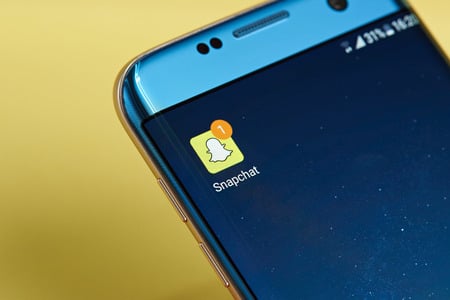C’est Instagram qui, le premier, a lancé l’idée d’ajouter de la musique à une photo ou à une vidéo. Depuis lors, cette option a suscité un véritable tollé. L’ajout de musique à une photo ou une vidéo a instantanément une influence sur l’aspect de vos stories. C’est pourquoi il existe une fonctionnalité permettant d’ajouter de la musique à Snapchat.
La bibliothèque intégrée de Snapchat contient une série de chansons de chanteurs du monde entier que les utilisateurs peuvent utiliser librement. Cela donne aux utilisateurs la possibilité de partager leurs chansons préférées ou de rendre leurs histoires plus intéressantes en faisant correspondre l’ambiance de la chanson à l’image ou à la vidéo. Dans cet article, nous allons examiner en détail les moyens d’ajouter de la musique à Snapchat.
Comment voir l’anniversaire de quelqu’un sur Snapchat ?
Comment ajouter de la musique à Snapchat ?
Il existe plusieurs façons d’ajouter de la musique à Snapchat. Cela contribue certainement à rendre vos photos et vidéos plus intéressantes et pourrait intriguer les gens. Demander aux gens quelle musique ils ont ajoutée à leur snap peut aussi être un excellent moyen d’engager la conversation. Nous avons répertorié trois façons d’ajouter de la musique à Snapchat.
Vous pouvez appliquer ces méthodes sur les appareils Android et IOS.
Ajouter des chansons de la bibliothèque audio
Créez votre propre son
Partager des chansons de SpotifyBien que toutes les méthodes énumérées ci-dessus aient le même objectif, il peut y avoir des différences dans la façon dont elles sont utilisées. Nous encourageons les lecteurs à examiner chaque méthode et à choisir celle qui répond à leurs besoins.
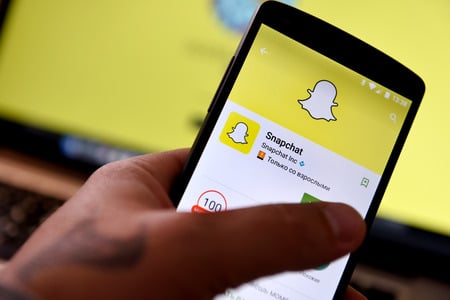
Ajouter des chansons de la bibliothèque audio
Snapchat dispose d’une énorme bibliothèque intégrée dans laquelle les utilisateurs peuvent choisir. Elle se compose de chansons entraînantes, de mélodies douces et de toutes les chansons qui peuvent correspondre à votre humeur. Vous pouvez choisir dans cette liste de chansons pour ajouter de la musique à Snapchat. Suivez les étapes ci-dessous et soyez prêt à partager votre humeur sur Snap :
- Connectez-vous à votre compte.
- Prenez un snap et cliquez sur l’icône de musique.
- Sélectionnez une chanson.
- Faites glisser pour découper la chanson et cliquez sur la coche jaune.
Une petite boîte avec le nom de la chanson et de l’artiste s’affiche dans le snap. Vous pouvez déplacer la position de la boîte comme vous le souhaitez.
- Cliquez sur « Envoyer » pour partager le snap.
Vous pouvez ajouter de la musique à Snapchat grâce à la bibliothèque audio de Snapchat.
Créez votre propre son
Même s’il est amusant d’utiliser des chansons interprétées par d’autres chanteurs, il est intéressant de voir comment les gens réagissent à votre propre voix. Si vous voulez expérimenter un son différent, vous pouvez également créer votre propre son via Snapchat.
Assurez-vous que vous ne jouez pas de chansons originales en arrière-plan lorsque vous enregistrez votre propre son. Snapchat mettra un copyright s’il détecte des chansons originales dans votre enregistrement. Pour créer et ajouter de la musique à Snapchat, suivez les étapes ci-dessous :
- Connectez-vous à votre compte.
- Prenez un snap et cliquez sur l’icône de musique.
- Allez dans « Mes sons » et cliquez sur « Créer mon son ».

Si vous avez déjà un enregistrement sur votre téléphone, vous pouvez directement sélectionner « Télécharger à partir de la liste des photos » et sélectionner l’audio à partir de l’emplacement de votre appareil. Si vous voulez enregistrer votre son, suivez les étapes ci-dessous :
- Cliquez sur « Enregistrer le son » et appuyez sur l’icône du micro.
- Donnez un nom et sélectionnez « Enregistrer le son ».
Vous pouvez également choisir si vous voulez rendre le son public ou non en utilisant l’option « Rendre ce son public ? Vous pouvez également couper le son que vous avez enregistré avant de sélectionner « Enregistrer le son ».
Vous pouvez maintenant aller dans la bibliothèque et sélectionner votre son pour ajouter de la musique à Snapchat.
Partager des chansons à partir de Spotify
Il s’agit d’une méthode où vous partagez des chansons directement à partir de Spotify comme un snap plutôt que d’ajouter de la musique à Snapchat. C’est un excellent moyen si vous voulez partager votre artiste préféré et faire découvrir sa musique aux autres. Suivez les étapes ci-dessous pour partager des signes depuis Spotify.
- Ouvrez Spotify et écoutez la chanson.
- Cliquez sur l’icône à trois points et sélectionnez « Partager ».
- Sélectionnez « Snapchat » et « Envoyer ».
Vous serez redirigé vers Snapchat et la musique que vous avez sélectionnée s’affichera sous forme de snap. Vous pouvez cliquer sur « Envoyer » pour partager la chanson.
Il s’agit d’une excellente solution pour ajouter de la musique à Snapchat.

Pourquoi ne puis-je pas ajouter de la musique à ma photo/vidéo Snapchat ?
Si vous n’avez pas pu ajouter de la musique à Snapchat, il y a de fortes chances que vous utilisiez une version obsolète de Snapchat. En supposant que ce soit le cas, vous pouvez simplement vous rendre sur le Play Store ou l’App Store et rechercher Snapchat. Ensuite, vous pouvez cliquer sur « Mise à jour » et obtenir la dernière version de Snapchat. Cela pourrait résoudre votre problème.
Cependant, si certains titres ne sont pas disponibles dans votre région, il se peut que vous ne puissiez pas les utiliser. Si c’est le cas, attendez que la musique soit disponible dans votre région et vous devriez pouvoir l’utiliser.
Conclusion
Bien qu’Instagram ait ouvert la voie à la popularisation de la fonction d’ajout de musique, Snapchat en a fait un très bon usage et les utilisateurs semblent adorer l’idée. Nous espérons vous avoir donné un aperçu de la façon dont vous pouvez ajouter de la musique à Snapchat. Nous espérons que cet article vous a été utile.